Photoshop posta o mulțime de imagini într-un singur „ishmuradov aleksandr
văzut, probabil, atunci când fotograful împușcat o mulțime de fotografii, iar apoi le imprimă pe imprimantă foto, și vă arată o singură foaie de A4, găzduiește întreaga photoshoot storyboard - de la patru la câteva zeci de fotografii. În camera obscură, de asemenea, face acest lucru fotografiile înainte de imprimare. Apel acest document pot fi diferite: preview, lista de revizuire, lista de verificare.
Pentru scopuri diferite, și poate fi nevoie pentru a aranja mai multe imagini pe o singură mare. Cum sa faci o lista de verificare în Photoshop?

Versiunea Photoshop CS3 a fost ultimul în care procedura de creare a unei fotografii din lista de verificare sunt împovărătoare. A existat un dop standard (File -> Automatizați -> Contact Sheet II), care a permis să combine mai multe imagini mici într-o singură mare. Din Photoshop CS4 / CS5 plugin «Contact Sheet II» a fost eliminată.
Cu toate acestea, suschestvet sunt acum doar două posibilități de a face o foaie de prezentare generală a fotografiilor:
- pentru a profita de opționale de suplimente pentru Photoshop CS4 / CS5. printre care sunt un favorit cu multe dop «Contact Sheet II»;
- a crea o listă de verificare prin intermediul Adobe Bridge.
Luați în considerare două metode în detaliu.
1. Opțional plug-in-uri de la Adobe
Acest plugin-uri care au existat în versiunile anterioare ale Photoshop, dar din cauza unor circumstanțe au fost eliminate, iar programul (plugin-uri Legacy). Acum, Adobe le distribuie ca dotări opționale gratuite. Un set de plugin-uri pot fi descărcate de pe site-ul Adobe:
presetări texturii pentru Texturizer
Comps strat pentru a WPG
Galerie foto Web (WebContactSheetII)
Despachetați arhiva, cauta extensia ContactSheetII.8LI la versiunea corectă a Windows / Maxos (x86 / x64), copiați folderul în plugin-uri Photoshop. Pe computerul meu este acest dosar:
C: \ Program Files \ Adobe \ Adobe Photoshop CS5 (64 Bit) \ Plug-in-uri \ Automatizați
Apoi rulați Photoshop, du-te la File -> Automatizați -> Contact Sheet II.
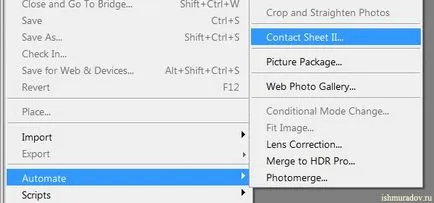
Înainte de a ne este fereastra plugin.
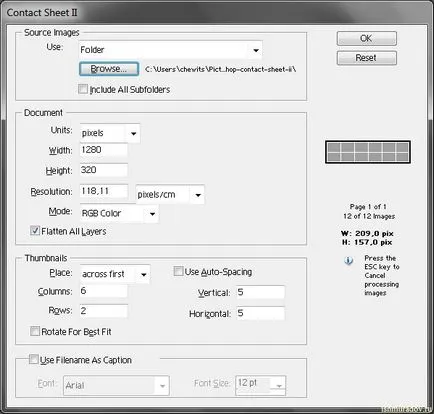
- Selectați folderul în care sunt imaginile (Parcurgere) sau în meniul drop-down, specificați: curent deschide documente (lista de verificare va fi format din imaginile deschise direct în Photoshop).
- Setați dimensiunea fișierului de ieșire în pixeli (lățime. Inaltime), cere permisiunea dacă doriți să (Resolution).
- Se determină numărul de rânduri și coloane (coloane și rânduri) și indică valorile de calcul a spațiului dintre imaginile automate (Daw Utilizare Spațiere automată) Solicitarea sau manual.
- Bifați Utilizare nume de fișier ca Legendă (adăugați titluri bazate pe numele fișierului), de asemenea, mi-am scos. Uita-te la dreapta: acesta prezintă un aspect exemplar al imaginii, precum și dimensiunea de imagini mici, din care a pictat este mare.
- Apăsați butonul «OK». Photoshop crede, produce acțiunile necesare și formează imaginea (a se vedea. Ca un exemplu de imagine în partea de sus a articolului).
2. Lista de verificare înseamnă Adobe Bridge
Nu întâmplător fișa de mai sus scos din livrarea standard Adobe Photoshop. Setați un nou vector de dezvoltare, potrivit căruia procedurile descrise mai sus, ar trebui să facă programul Adobe Bridge.
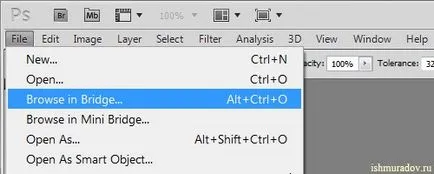
Noile caracteristici, cum ar fi formarea unei imagini mari de multe mici, va apărea în ea.
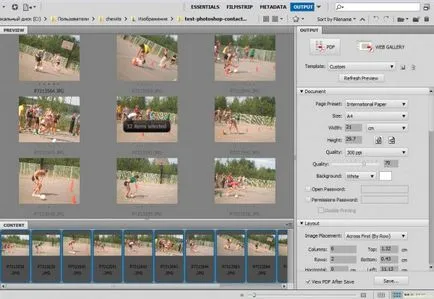
- Selectați imaginile dorite. În ordinea în care nota folosind tastele Ctrl, și va fi amplasat imagine (față de foaia de contacte II plug-in, care, dacă nu mă înșel, are fișierele de imagine în funcție de schimbarea de dată).
- Faceți clic pe butonul de ieșire.
- Alegerea format PDF (nu vă fie frică, atunci .pdf format poate fi cu ușurință editate în Photoshop).
- În mod similar expune opțiunile (cele mai importante coloane și rânduri - numărul de coloane și rânduri), formează o imagine mare (stocate în format .pdf).